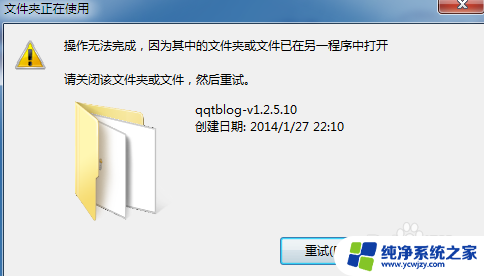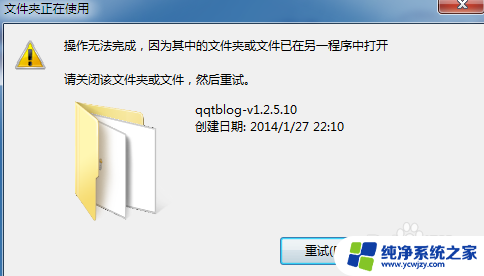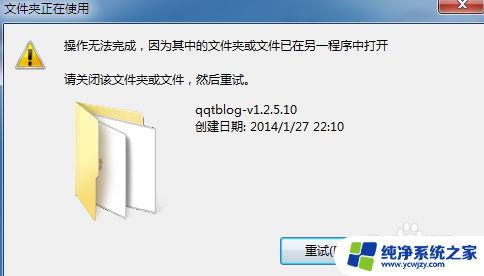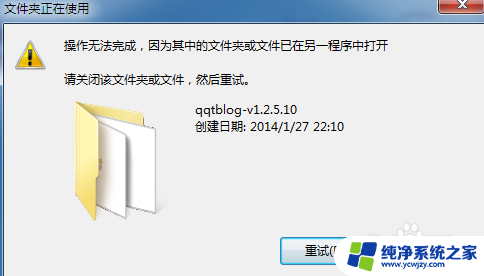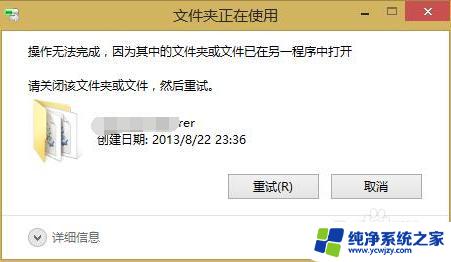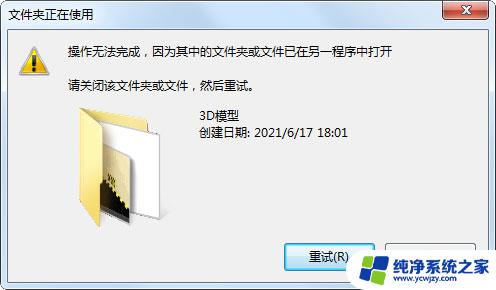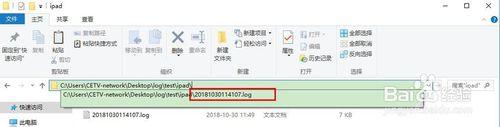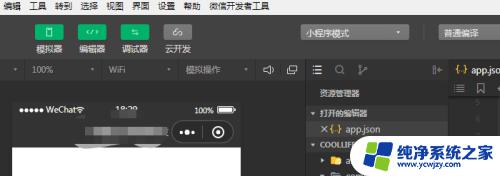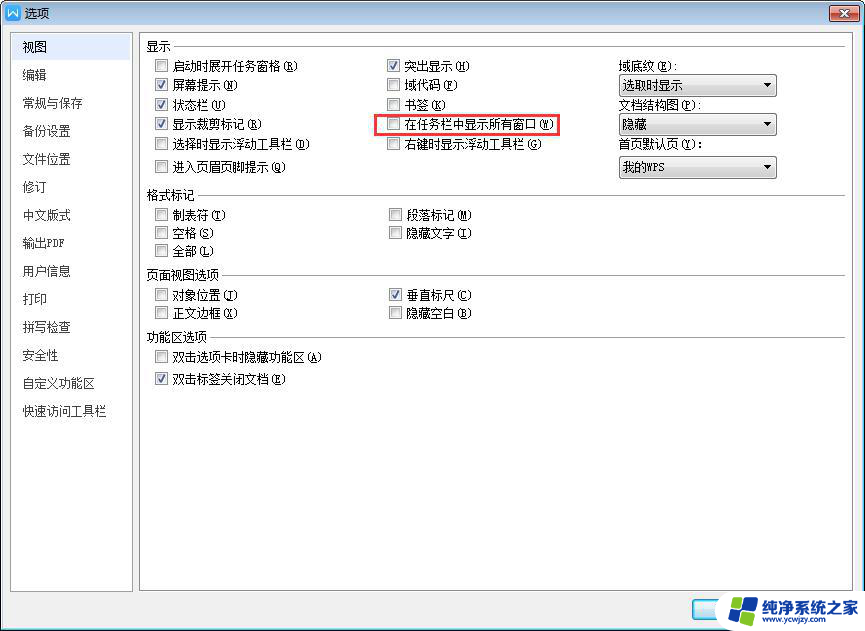删除文件夹显示在另一个程序中打开 文件在其他程序中打开时无法删除怎么办
更新时间:2024-02-05 08:59:15作者:xiaoliu
在我们日常使用电脑的过程中,经常会遇到一些文件无法删除的情况,尤其是当这些文件夹显示在另一个程序中打开,或者文件正在被其他程序占用时,这样的情况给我们的操作带来了不便,那么我们应该如何解决这个问题呢?在本文中我们将探讨一些解决方法,帮助您解决这个烦恼。无论您是一名普通用户还是一个电脑高手,相信这些方法都能为您提供一些帮助。
具体方法:
1.删除文件时出现文件已在另外程序中打开的情况下,文件无法被删除。或者进行其他操作,下面就来告诉你该怎么办?
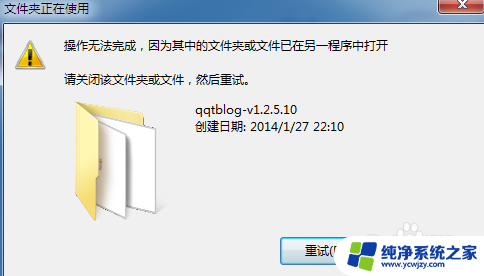
2.当文件无法被整体一次删除时,打开文件夹。先选择所有文件点击删除。

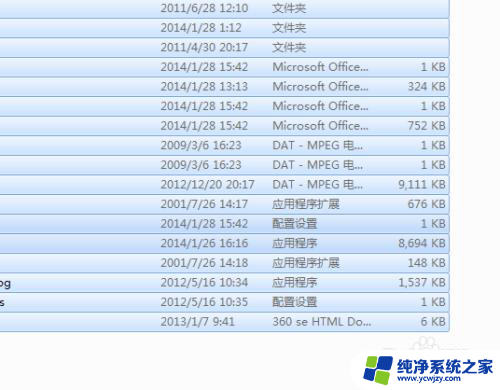
3.右击删除后当然不可能将所有的文件全部删除掉,会跳出类似下图的选项框。
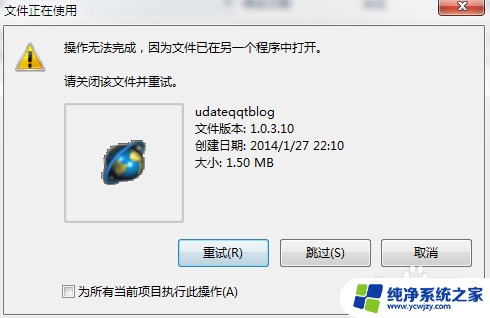
4.这时候打开任务管理器,点击进程寻找已经被打开的文件。右击点击结束进程。
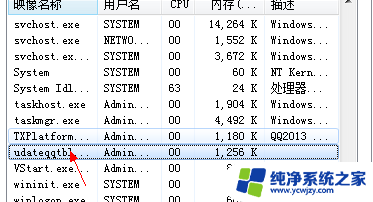
5.这时候我们在回来删除,演示文件夹。成功删除
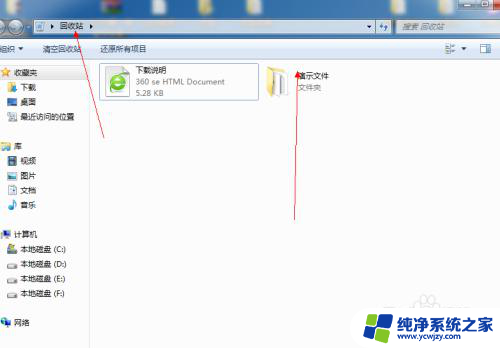
以上就是删除文件夹显示在另一个程序中打开的全部内容,还有不清楚的用户就可以参考一下小编的步骤进行操作,希望能够对大家有所帮助。